Sadržaj:
Korak 1: Povezivanje usmjerivača s mrežom
Prvi zadatak je povezati usmjerivač s mrežom, ako to već nije učinjeno. Imajte na umu da kabel od pružatelja usluga također treba umetnuti u port "WAN" ili "Ethernet", jer bez toga nećete moći izvršiti daljnje postavke. Jednostavno raspakirajte uređaj i izvršite standardno povezivanje, što će trajati doslovno nekoliko minuta.

Korak 2: Utvrđivanje standardnih podataka za Wi-Fi
Računalo ili prijenosno računalo mora biti povezano s usmjerivačem kako bi imalo pristup postavkama. U našem slučaju to treba učiniti putem bežične mreže, koja je u mnogim modelima aktivna prema zadanim postavkama i ima standardne podatke za autorizaciju. Mogu se pronaći na stražnjoj naljepnici usmjerivača, gdje možete saznati lozinku i naziv Wi-Fi. Ako tih podataka nema, to znači da usmjerivač ne podržava automatsko uključivanje bežične mreže i trebat će vam preći na posljednji dio članka kako biste riješili nastalu situaciju.

Korak 3: Povezivanje računala s Wi-Fi
Lozinka za bežičnu mrežu je pronađena, stoga ostaje samo povezati se s njom izravno u operativnom sustavu. Za to otvorite popis dostupnih mreža, odaberite potrebnu, unesite pristupni ključ i potvrdite povezivanje. Provjerite je li indikator na dnu promijenio izgled i da je pristup točki pristupa dostupan.
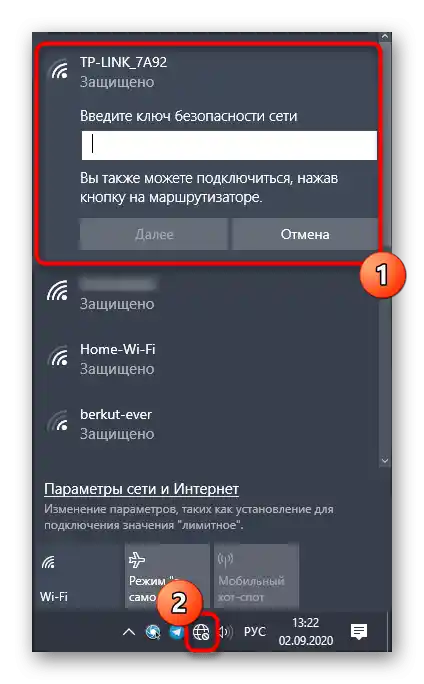
Dodatno preporučujemo da se upoznate s posebnim člankom na našoj web stranici koji se bavi povezivanjem računala s internetom.Ona će pomoći da se razjasne sve moguće poteškoće, a također su prikazane alternativne opcije povezivanja.
Detaljnije: 5 načina povezivanja računala na internet
Korak 4: Prijava u web sučelje
Čim je povezivanje izvršeno, možete preći na autorizaciju u web sučelju, gdje se vrši postavljanje usmjerivača. Za svaki model postoje određena pravila prijave, povezana sa standardnim korisničkim podacima, kao i adresom koju je potrebno unijeti u pregledniku. Sve pomoćne upute o ovoj temi možete pronaći u tri naša druga materijala na sljedećem linku.
Detaljnije:
Određivanje korisničkog imena i lozinke za prijavu u web sučelje usmjerivača
Prijava u web sučelje usmjerivača
Rješavanje problema s prijavom u konfiguraciju usmjerivača
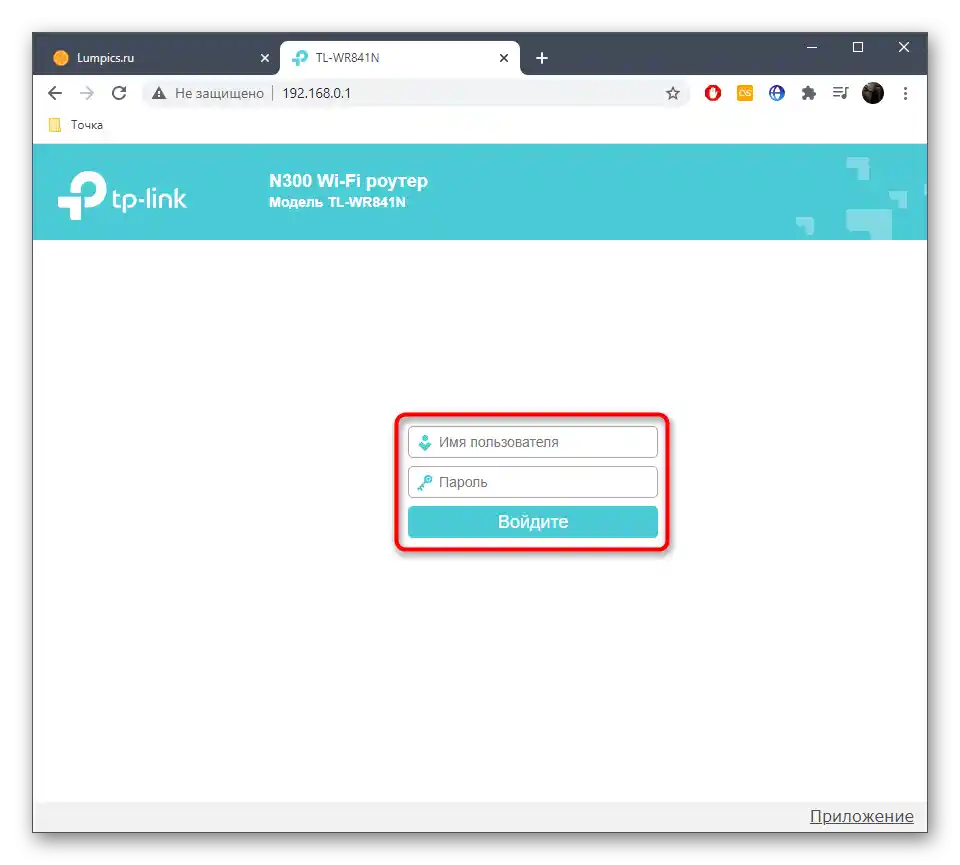
Korak 5: Postavljanje usmjerivača
Nakon uspješne prijave u internet centar usmjerivača, odmah se treba pristupiti njegovom postavljanju, jer iako Wi-Fi postoji, vjerojatno još nema pristupa mreži, jer parametri WAN nisu postavljeni. Razmotrit ćemo primjer korištenja Čarobnjaka za konfiguraciju za brzo postavljanje, a vi, oslanjajući se na karakteristike web sučelja, izvršite iste radnje.
- Pokrenite Čarobnjaka klikom na odgovarajuću tipku u izborniku internet centra.
- Pročitajte opis ovog alata i nastavite dalje.
- Ako se nudi odabir radnog načina usmjerivača, označite markerom "Bežični usmjerivač".
- Ponekad proizvođači mrežne opreme omogućuju brzo odabiranje tipa veze, određujući zemlju, grad i davatelja usluga. U slučaju postojanja takve opcije, jednostavno ispunite odgovarajuća polja.
- U nedostatku takve postavke, potrebno je samostalno odabrati tip povezivanja koji pruža davatelj usluga. Najčešće je to dinamički IP, ali može biti i statički ili tehnologija PPPoE. Za potrebne informacije obratite se dokumentaciji davatelja internetskih usluga ili tehničkoj podršci tvrtke.
- Dinamički IP se ne treba postavljati, jer se svi parametri dobivaju automatski.U statičkim poljima navodi se IP adresa koju je pružatelj usluga dao, maska podmreže, osnovni pristupnik i DNS poslužitelji.
- Ako se radi o uobičajenom tipu PPPoE u Rusiji, u polja se unose korisničko ime i lozinka dobiveni prilikom sklapanja ugovora.
- Sljedeći korak je promjena postavki bežične mreže. Dajte joj ime, promijenite protokol zaštite i postavite sigurniju lozinku.
- Nakon završetka, provjerite ispravnost konfiguracije i spremite promjene. Ponovno pokrenite usmjerivač, a zatim provjerite je li pristup mreži dostupan.
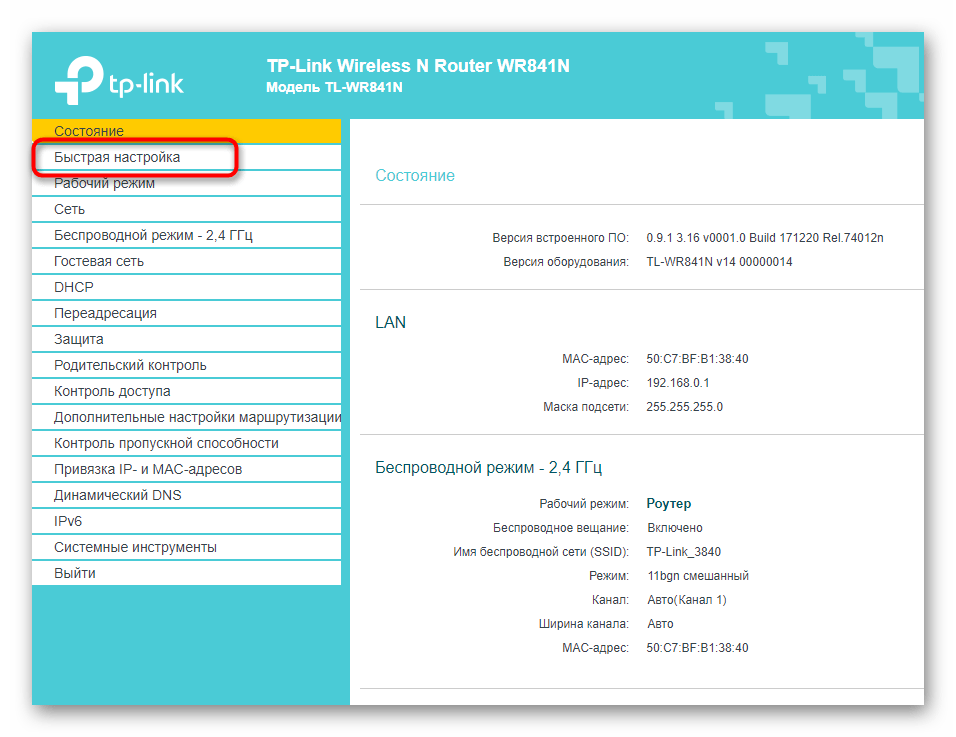
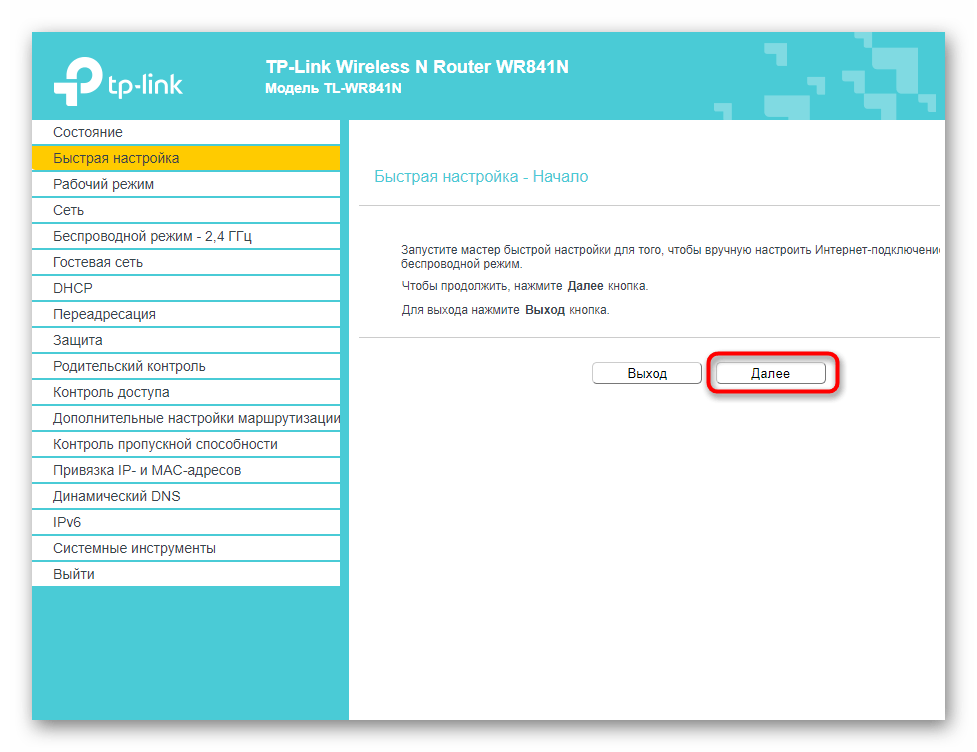
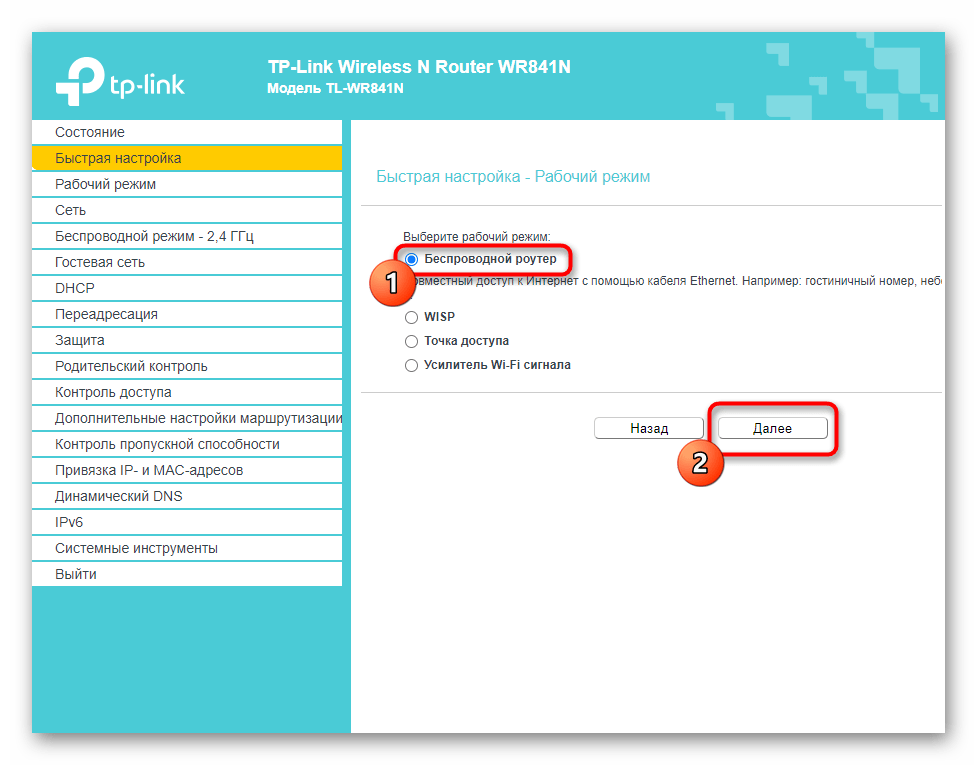
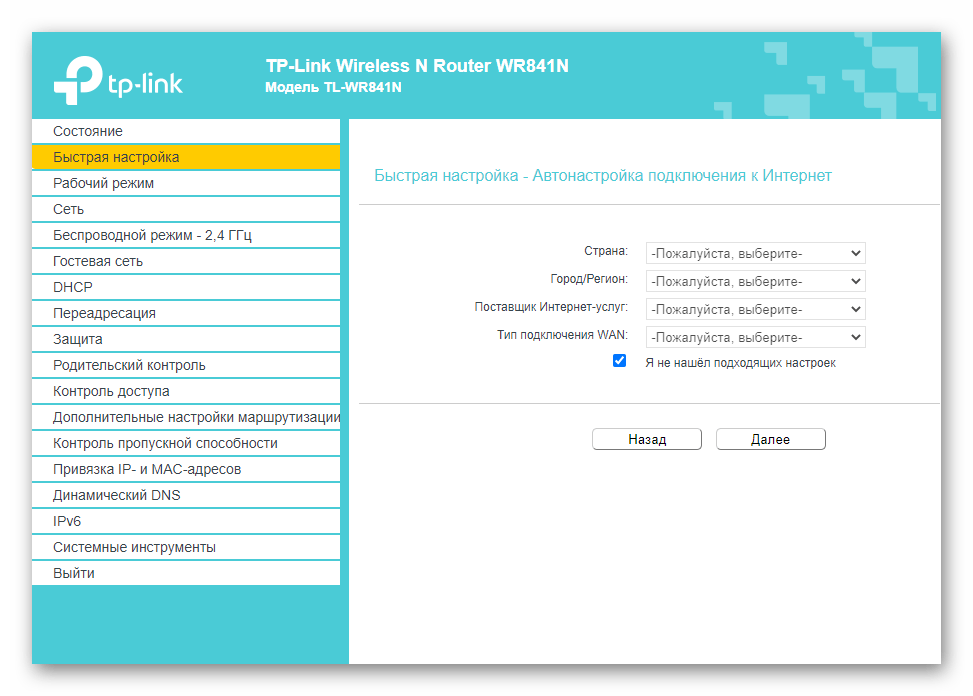
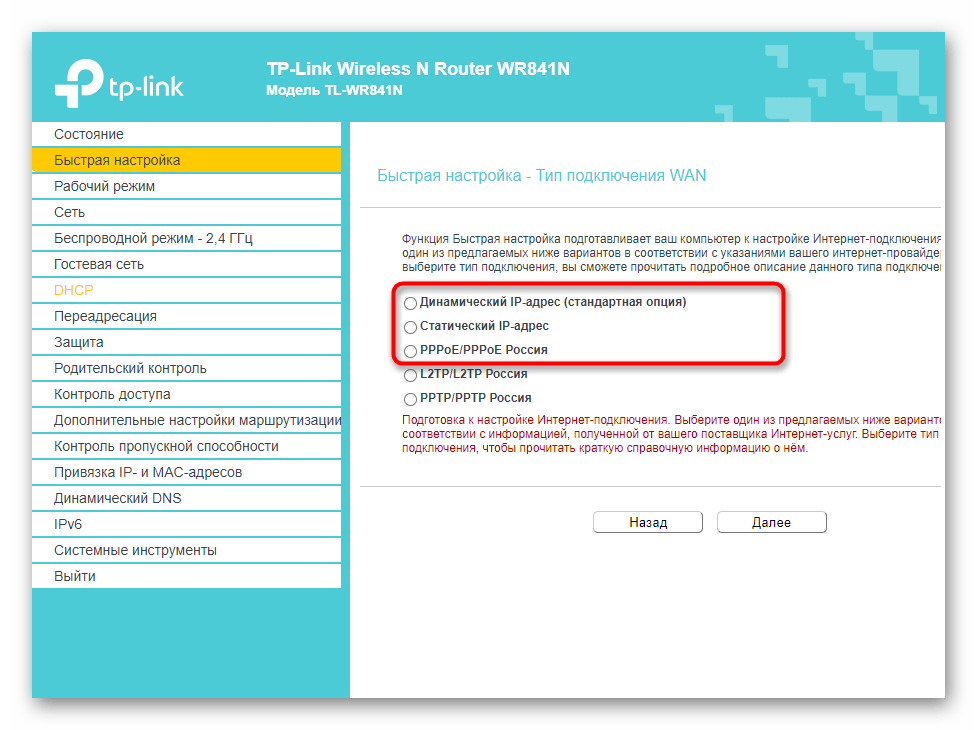
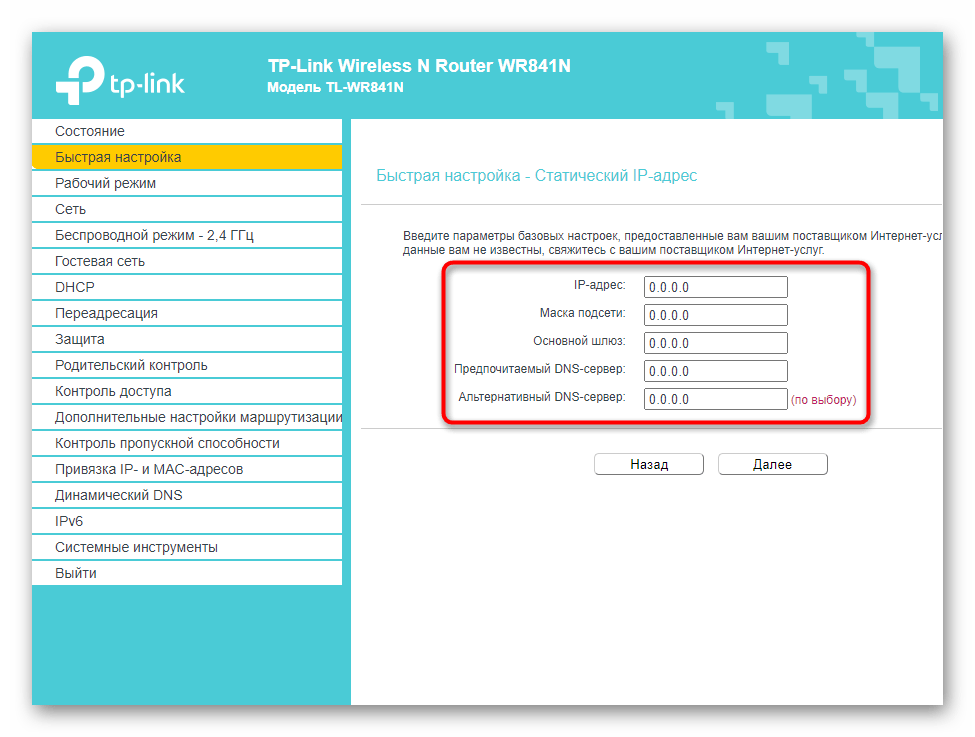
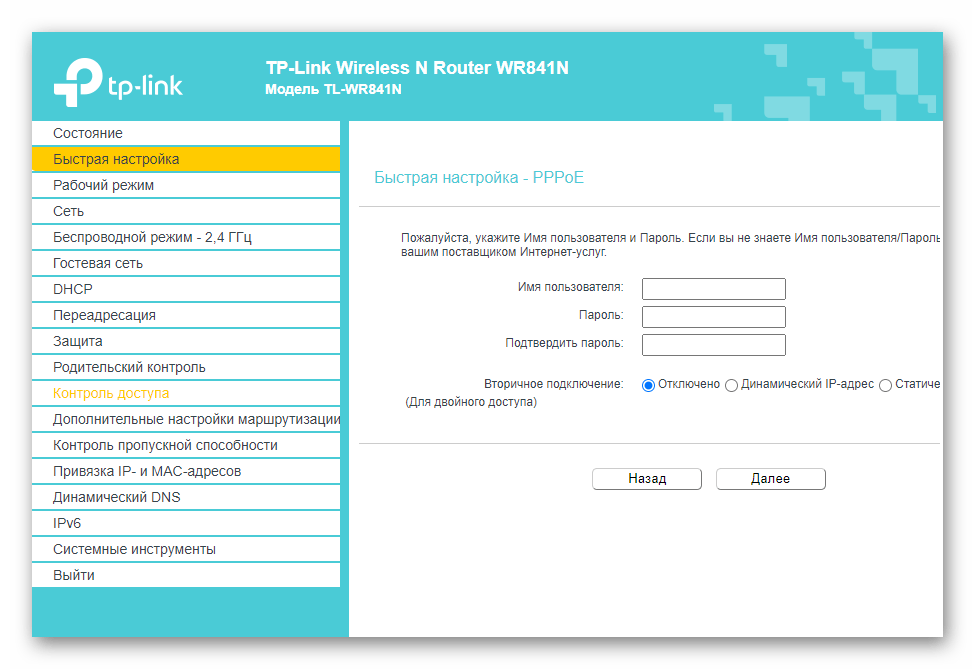
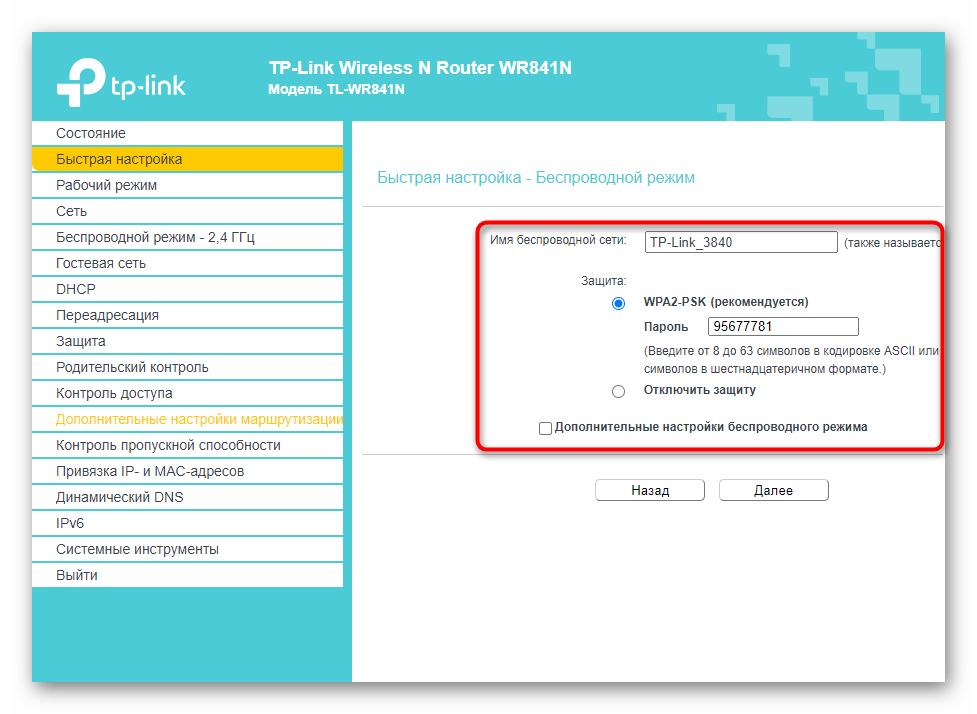
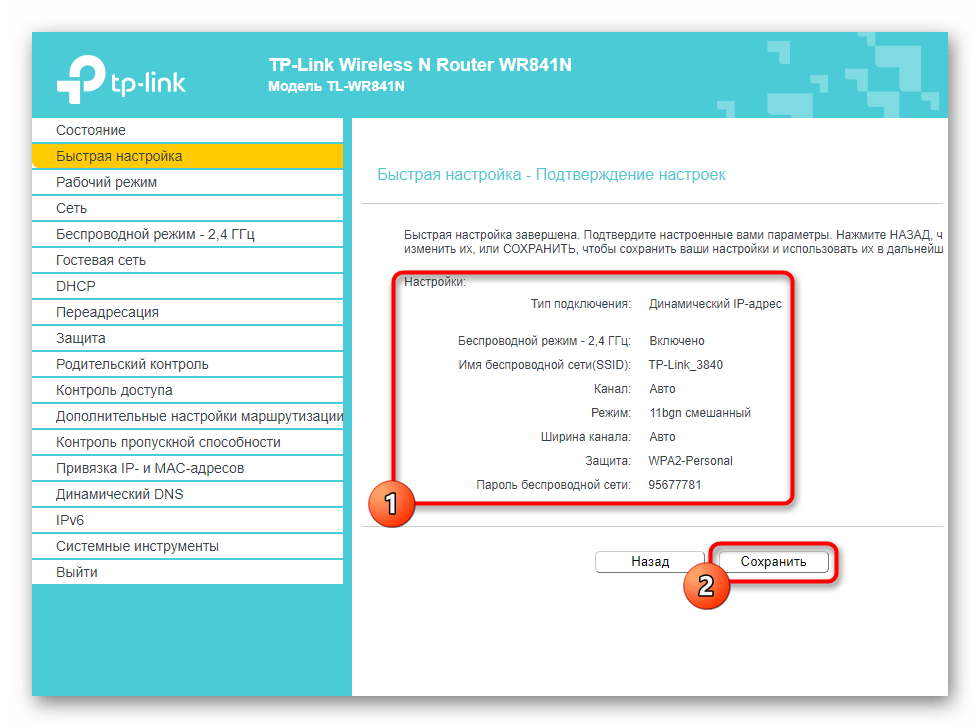
Dodatne informacije o potpunoj konfiguraciji mrežne opreme potražite putem pretraživanja na našoj web stranici, unoseći naziv modela korištenog usmjerivača. U takvim uputama dobit ćete preporuke za postavljanje pravila sigurnosti, kontrole pristupa i drugih funkcija prisutnih u web sučelju.
Postupci kada je Wi-Fi isključen
Ove upute će biti korisne korisnicima koji su se susreli s situacijom kada bežična mreža jednostavno ne funkcionira nakon povezivanja usmjerivača, a na naljepnici nema informacija o prijavi. Tada će biti potrebno prvo povezati usmjerivač s bilo kojim prikladnim računalom ili prijenosnim računalom pomoću LAN kabela.
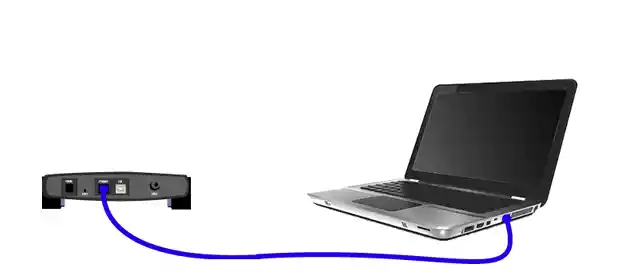
Oslanjajući se na gornje upute, prijavite se u web sučelje i ručno aktivirajte bežični način rada, što se odvija ovako:
- Otvorite odjeljak "Bežični način rada" ili "Wi-Fi".
- U izborniku s osnovnim postavkama premjestite oznaku na vrijednost "Uključiti".
- Postavite svoje ime bežične mreže i primijenite promjene.
- Zatim pređite na kategoriju "Zaštita bežične mreže".
- Mrežu možete ostaviti otvorenom, ali najbolje je odabrati preporučeni tip zaštite i postaviti sigurnu lozinku. Nakon toga, ne zaboravite ponovno spremiti postavke.
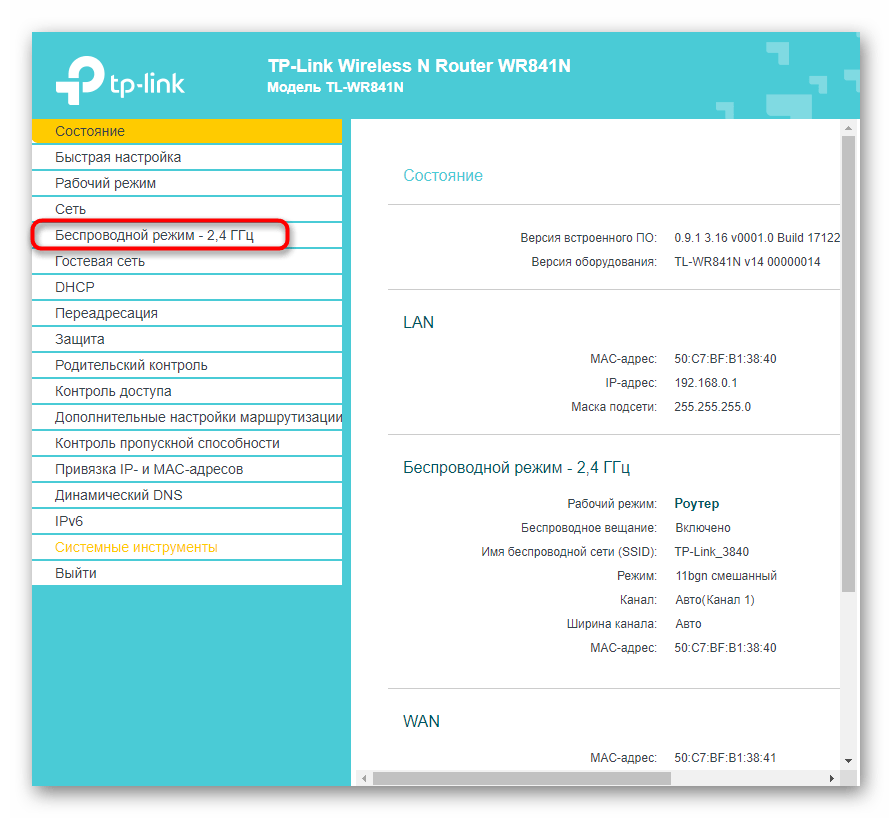
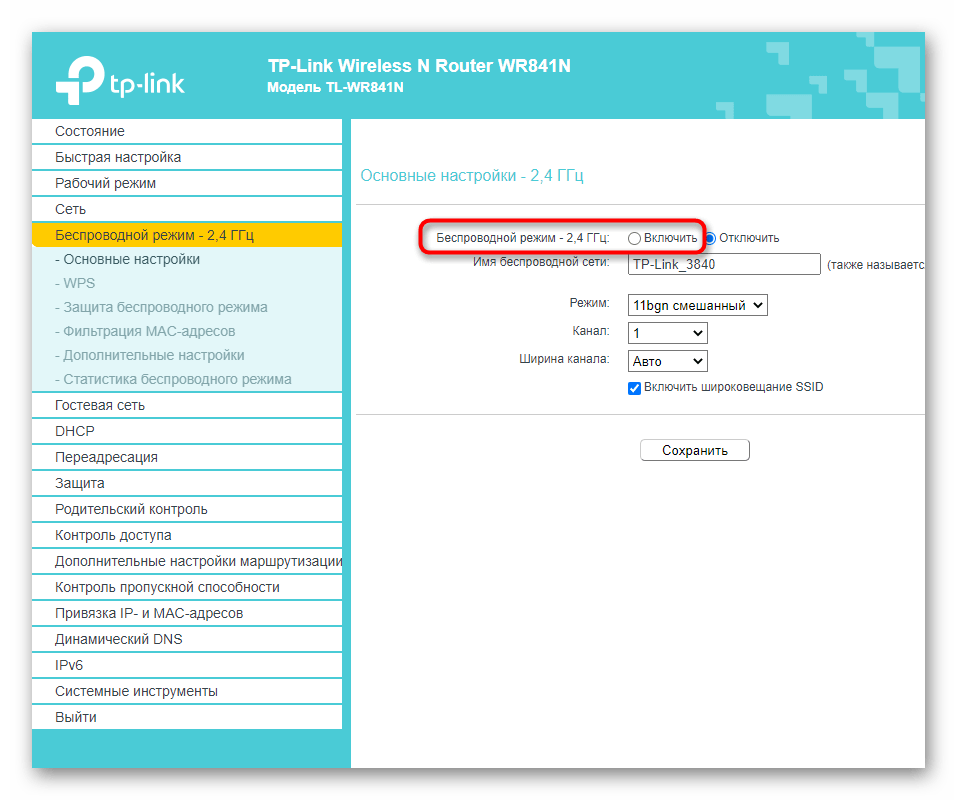
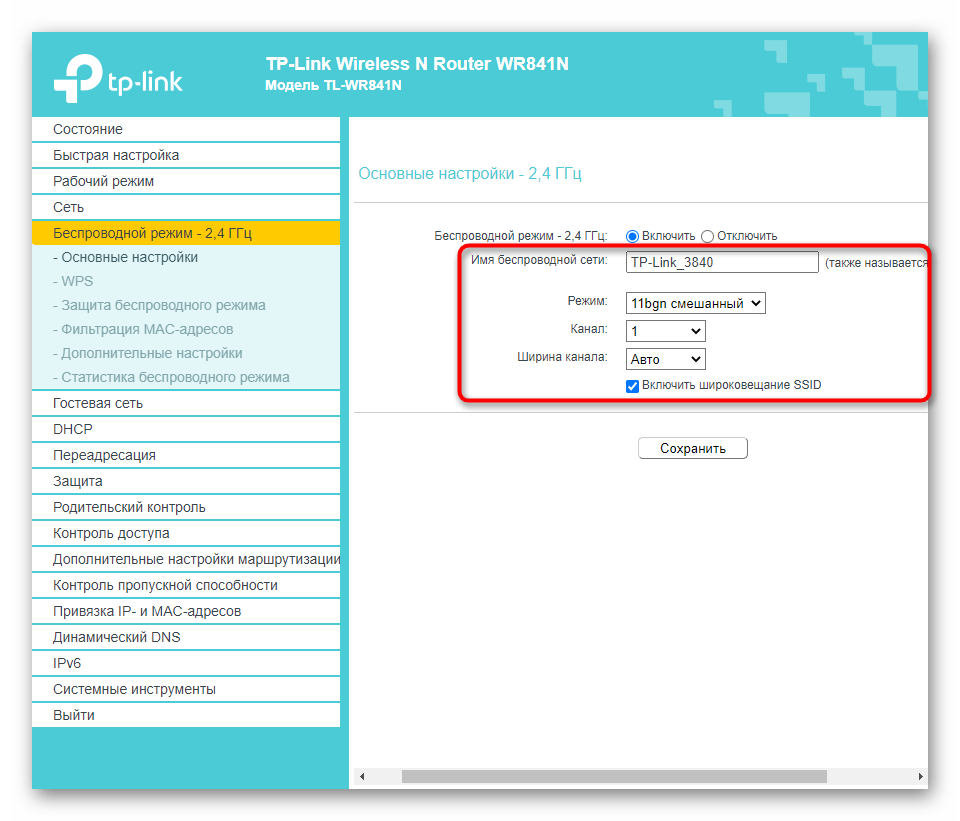
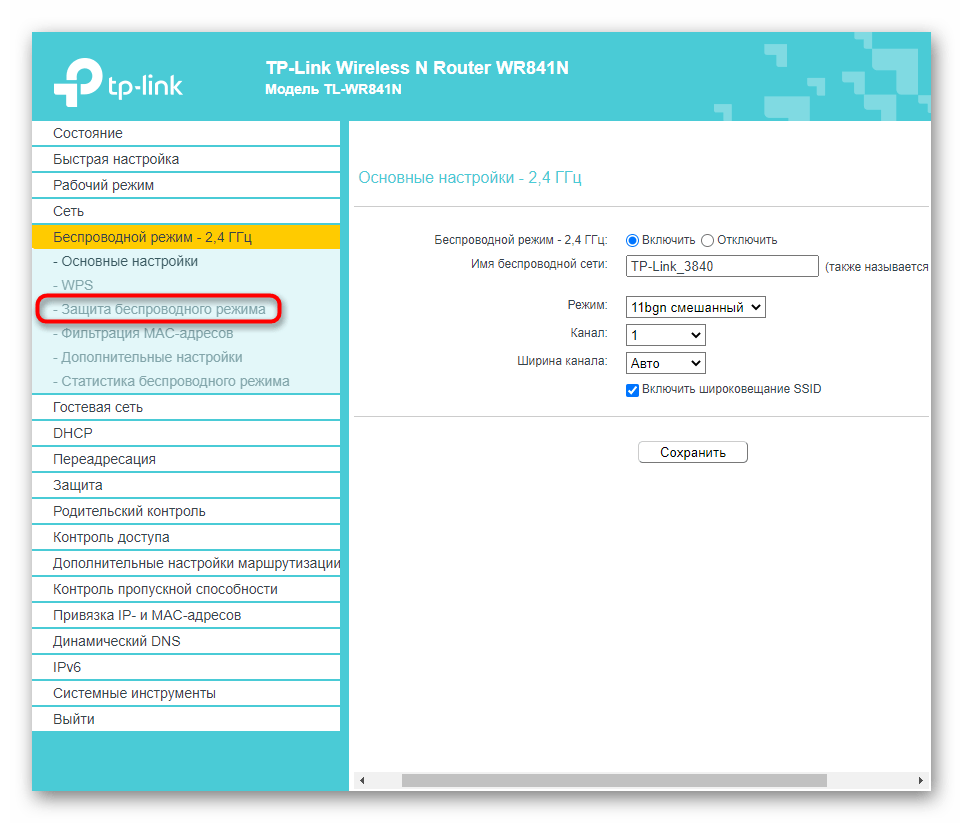
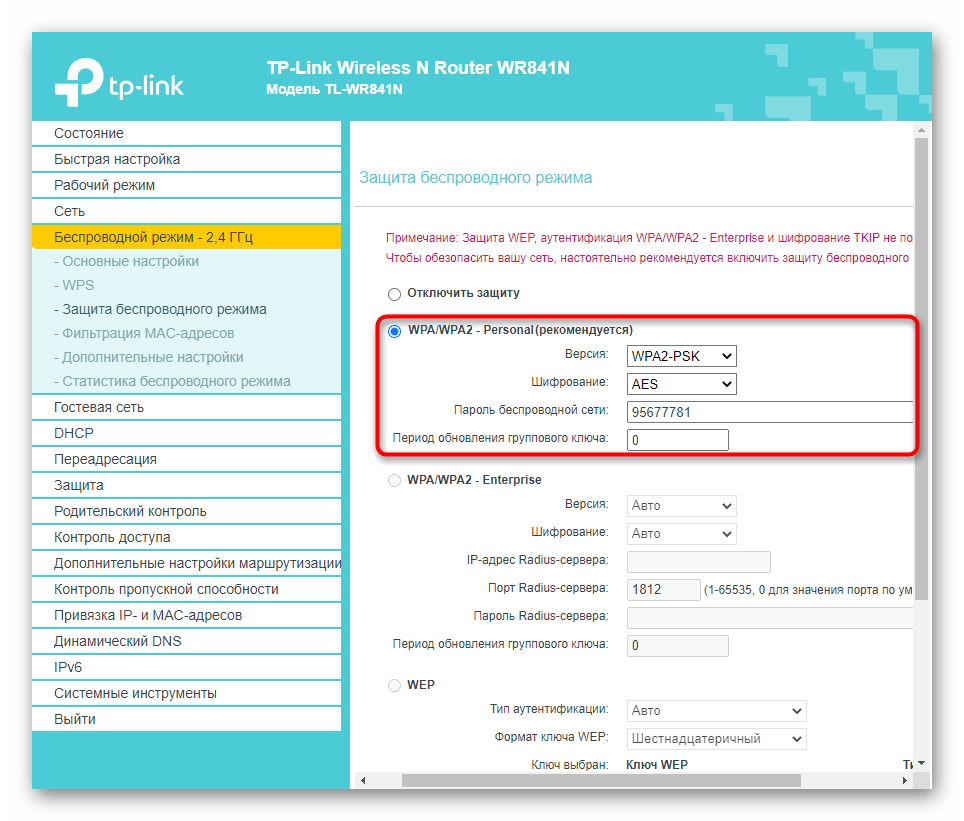
Čim pristup bežičnoj pristupnoj točki postane dostupan, možete odspojiti LAN kabel i povezati se s njom za daljnju konfiguraciju usmjerivača. Vratite se na prethodne korake i slijedite ih kako biste izvršili zadatak.